Recuva software er udviklet af beslutningstagere af CCleaner, en populær Windows-rengøringssoftware. Recuva er en gratis software, der hjælper dig med at genoprette slettede eller tabte filer med et par klik med musen. Udviklerne af Recuva opdaterede for nylig softwaren til at tilføje den første support til næste generation Windows 10 OS.
Recuva til Windows 10
Recuva er en gratis software designet til at gendanne slettede filer fra din pc. Softwaren kan genoprette dokumenter, billeder, musikfiler og andre filer. Det bedste ved denne freeware er det kan også genoprette filer fra USB-drev, digitale kameraer og iPods.
Interfaceet til Recuva er ret nemt at forstå. I første omgang vil du se en guiden, hvor du skal besvare nogle få spørgsmål, f.eks. Den type filer, du forsøger at gendanne, og den oprindelige placering af filen. Brugere kan springe over guiden for at åbne Recuva startskærm direkte. Guiden-tilstanden er praktisk, når du forsøger at gendanne en bestemt type fil.

Softwaren tilbyder to niveauer af scanninger. Standard scanning og dyb scanning. Normalt tager softwaren ikke meget tid på at scanne i standard scanningstilstand. Hvis filen, du forsøger at søge og gendanne, ikke er mulig med standard scanning, kan du prøve den dybe scan for at søge efter flere filer. Den tid, der kræves for at fuldføre den dybe scanning, kan variere afhængigt af filstørrelse og placering.
Bemærk, at Recuva som standard ikke viser filer, der findes i skjulte systemmapper. For at se dem skal du aktivere Vis filer, der findes i skjulte systemmapper, som findes under Valg.
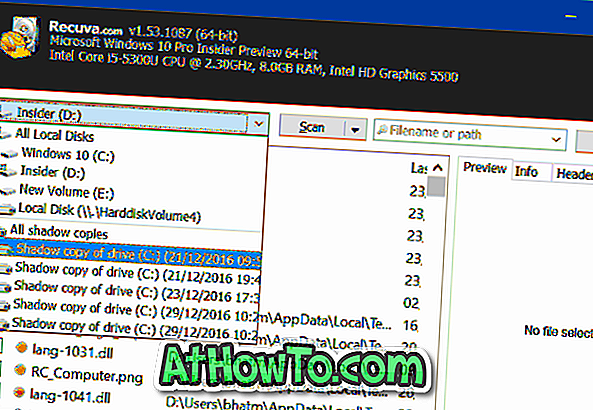
I vores test på en Windows 10-pc undlod Recuva at søge efter et par filer, men det var i stand til at gendanne de fleste af de filer, der blev slettet fra papirkurven. Alt i alt er det en god software til grundlæggende genopretningsbehov.
Recuva understøtter de fleste moderne Windows-operativsystemer, herunder de nyeste Windows 10. Mens vi anbefaler at du downloader og installerer Recuva for de bedste resultater, kan brugere, der har brug for at gendanne data uden at installere software, vælge den bærbare version af Recuva.
Brug Recuva til at gendanne slettede eller tabte filer
Trin 1: Download og installer Recuva herfra.
Trin 2: Kør softwaren. På første runde vil du se guiden tilstand. Brug guiden, hvis du leder efter en bestemt type fil på en bestemt partition eller drev. For at springe over denne guiden skal du blot klikke på Annuller-knappen.
For at bruge guiden tilstand, skal du klikke på Næste, vælge den type fil, du vil gendanne, og vælg derefter den oprindelige placering af filen på den næste skærm. Når du er færdig, skal du klikke på knappen Start for at scanne den foreslåede placering.
Trin 3: Hvis du har hoppet over til Recuvas startskærm, skal du vælge placeringen (partition) og derefter klikke på Scan-knappen. Når scanningen er færdig, skal du vælge de filer, du vil gendanne, ved at tjekke boksene og derefter trykke på Gendan-knappen. For at køre guiden tilstand igen, skal du gå til Valg> Generelt og klikke på Kør guiden.














